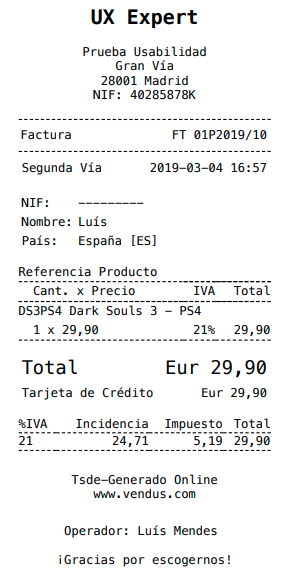Este proceso es similar para la emisión de Facturas, Facturas Recibo, Pedidos y Guía de Transporte.
A través del Punto de Venta
Paso a paso:
- Diríjase a TPV > Iniciar Punto de Venta;
- Desconecte el Modo Formación (si está conectado, desconéctelo en la barra amarilla que aparece al final de la pantalla);
- Busque el producto/servicio que quiera añadir a la venta.
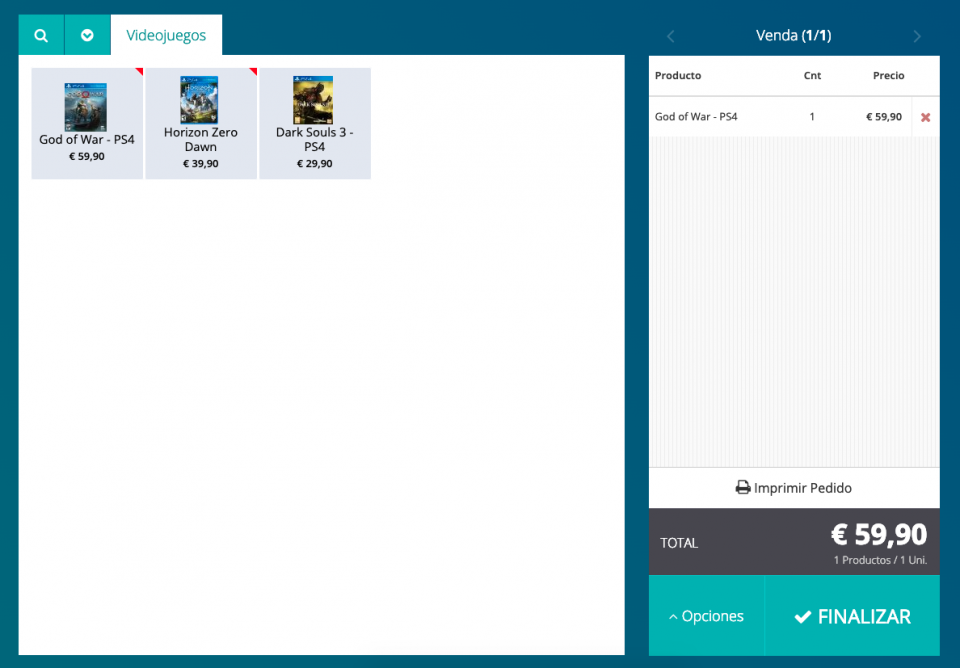
En el lado derecho podrá hacer click en su nombre y modificar/añadir:
- Cantidad;
- Precio unitario;
- IVA;
- Descuento unitario;
- Número(s) de Serie.
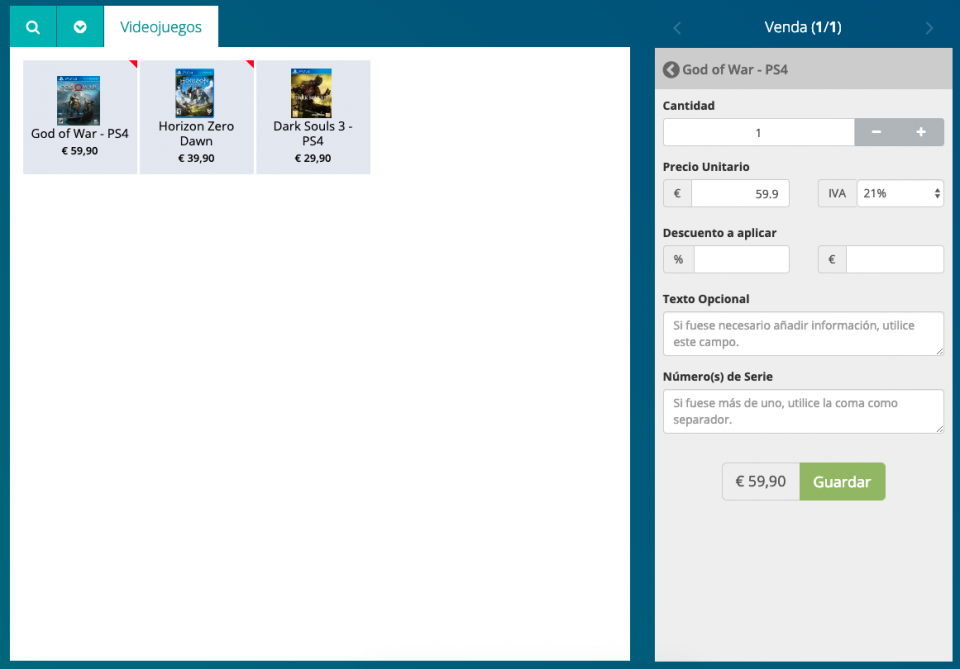
Haga click en Finalizar.
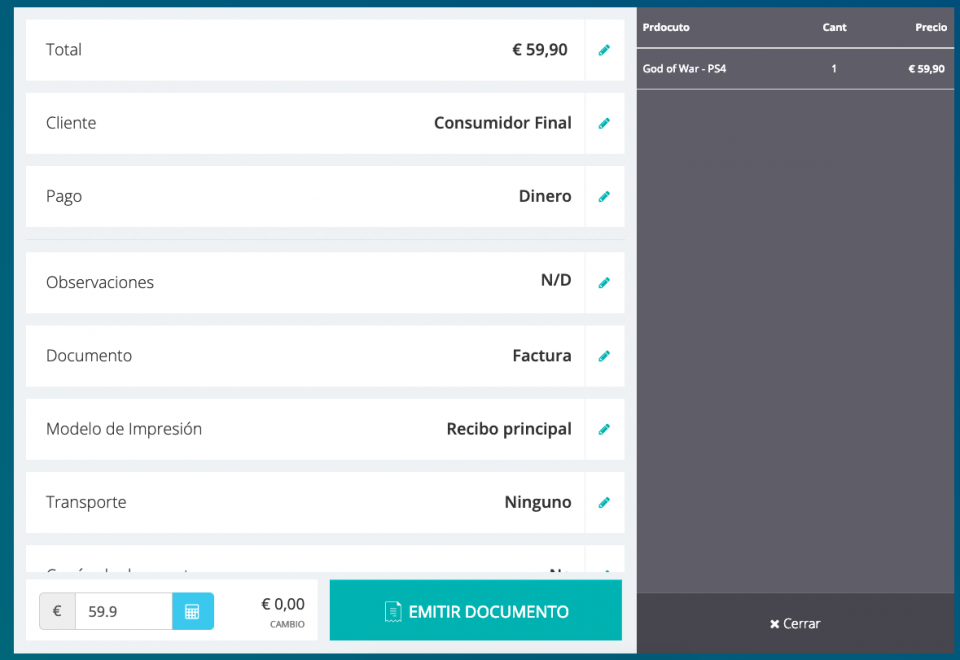
En este último paso podrá añadir más detalles a la factura. Preste atención a los apartados:
- Cliente (seleccione o cree un cliente);
- Pago (escoja el método de pago);
- Documento (indique qué tipo de documento va a emitir).
Si el pago es en efectivo, confirme el importe que recibe y el cambio en la esquina inferior izquierda.
Una vez confirmados todos los datos, haga click en Emitir Documento.
A través del Backoffice
Paso a paso
- Diríjase a Gestión > Documentos > Crear Documento;
- Desconecte el Modo Formación (en la parte derecha);
- Seleccione:
- Tipo de Documento;
- Cliente (si fuese necesario);
- Ítems (productos/servicios de la venta);
- Observaciones (si fuese necesario).
- En el lado derecho tiene varias opciones para añadir detalles al documento;
- Haga click en Crear Factura.
Nota: Una vez hecho click en Crear Factura, el documento se guardará como Borrador. Podrá navegar en Vendus y los datos de la factura estarán guardados, pudiendo editarlos y finalizar más tarde.
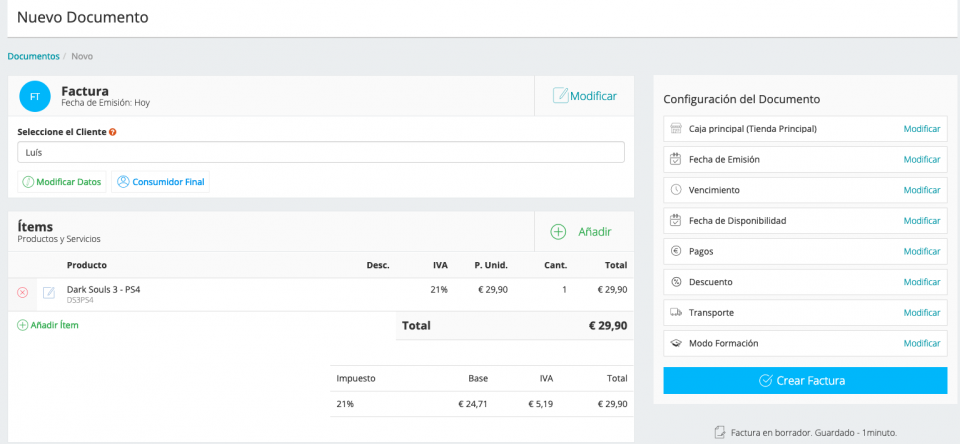
Ejemplo de Factura en formato A4
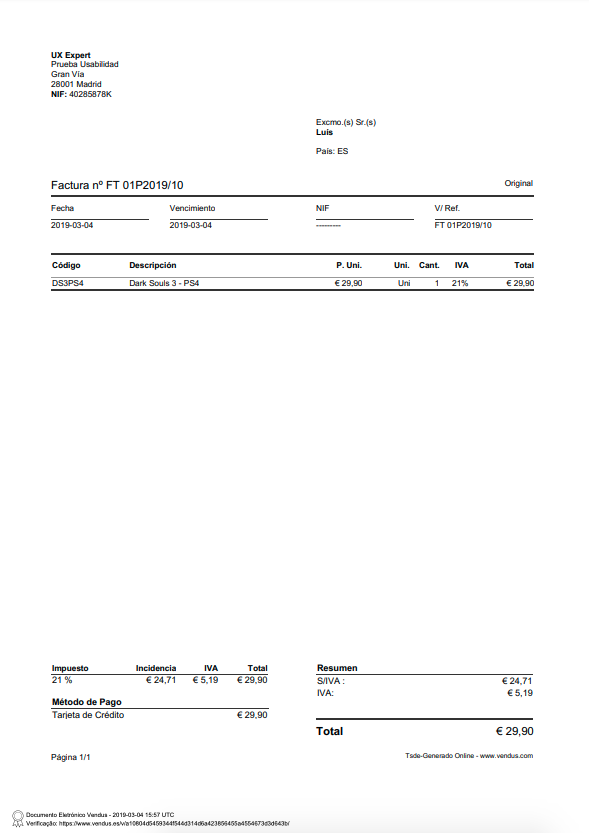
Ejemplo de Factura en formato Recibo